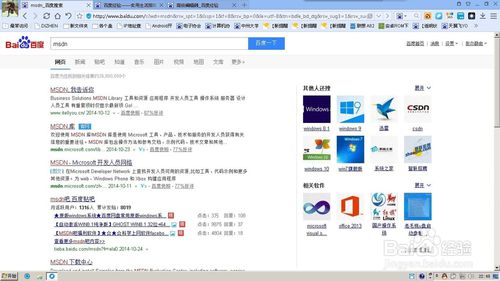windows10官方原版
你可以通过微软官方网站下载Windows 10的官方原版ISO镜像文件。以下是具体的步骤:
1. 访问微软官方网站:打开以下链接 。
2. 下载Media Creation Tool: 在网页上,点击“立即下载工具”按钮。 下载并运行Media Creation Tool。
3. 选择创建安装介质: 运行Media Creation Tool后,在弹出的窗口中选择“为另一台电脑创建安装介质”。 取消勾选“对这台电脑使用推荐的选项”,这样你可以自定义选择Windows 10的版本、语言和体系结构。
4. 选择Windows 10版本: 选择你需要的Windows 10版本(如家庭版、专业版等)、语言和体系结构(如64位)。
5. 选择ISO文件: 在“选择介质”部分,选择“ISO文件”,然后点击“下一步”。 指定ISO文件的保存位置,然后点击“保存”开始下载。
Windows 10官方原版系统下载与安装指南

首先,我们需要从微软官方网站下载Windows 10官方原版。以下是下载步骤:
打开微软官方网站(https://www.microsoft.com/zh-cn/software-download/windows10),点击“立即下载工具”按钮。
下载完成后,运行下载的“Windows10ISO文件下载工具”。
在弹出的窗口中,选择“为另一台电脑创建安装介质”。
在“选择Windows版本”界面,选择您需要的Windows 10版本(如Windows 10专业版、Windows 10家庭版等)。
选择ISO文件,点击“下一步”开始下载。
下载完成后,我们需要将Windows 10官方原版安装到电脑中。以下是安装步骤:
将下载好的Windows 10 ISO文件放入U盘或光盘中。
重启电脑,进入BIOS设置,将启动顺序设置为从U盘或光盘启动。
从U盘或光盘启动后,进入Windows 10安装界面。
按照提示操作,选择安装语言、时间和键盘布局。
选择安装类型,这里选择“自定义:仅安装Windows(高级)”。
选择要安装Windows的分区,点击“下一步”。
等待Windows 10安装完成,重启电脑。
安装完成后,我们需要激活Windows 10官方原版。以下是激活步骤:
打开“设置”>“更新与安全”>“激活”。
在“Windows”下方,点击“激活”。
如果您的电脑已经连接到互联网,系统会自动检测并激活Windows 10。
如果无法自动激活,可以尝试以下方法:
1. 使用Windows 10官方激活密钥。
2. 使用KMS激活工具。
3. 联系微软客服获取帮助。
Windows 10官方原版相较于其他版本,具有以下优势:
安全性更高:官方原版系统经过严格测试,不存在安全隐患。
性能更稳定:官方原版系统运行流畅,不易出现卡顿现象。
功能更丰富:官方原版系统集成了更多实用功能,满足用户需求。
更新更及时:官方原版系统会定期推送更新,保障系统安全。
通过本文的介绍,相信您已经掌握了Windows 10官方原版的下载与安装方法。选择Windows 10官方原版,让您的电脑运行更加稳定、安全、高效。祝您使用愉快!